विंडोज 10 सेटिंग्स से गुम ब्लूटूथ को ठीक करें
विंडोज 10 सेटिंग्स से ब्लूटूथ मिसिंग को ठीक करें: यदि आप (Fix Bluetooth Missing From Windows 10 Settings: )विंडोज 10(Windows 10) में ब्लूटूथ(Bluetooth) को सक्षम या अक्षम करना चाहते हैं, तो आपको सेटिंग्स(Settings) पर जाने की जरूरत है , फिर ब्लूटूथ(Bluetooth) के लिए टॉगल को चालू या बंद करें , लेकिन क्या होगा अगर ब्लूटूथ सेटिंग्स (Bluetooth)सेटिंग्स ऐप(Settings App) से पूरी तरह से गायब हैं। ? संक्षेप में, उपयोगकर्ता रिपोर्ट कर रहे हैं कि विंडोज 10 (Windows 10)ब्लूटूथ (Bluetooth)सेटिंग्स(Settings) से गायब है और ब्लूटूथ(Bluetooth) को सक्षम या अक्षम करने का कोई तरीका नहीं है ।

पहले ब्लूटूथ सेटिंग्स (Bluetooth)Settings > डिवाइसेस (Devices) > Bluetooth और अन्य डिवाइस के तहत दिखाई देती थीं , लेकिन अब अगर आप इस स्थान पर नेविगेट करेंगे तो विकल्प गायब हो जाएगा। इस समस्या का कोई विशेष कारण नहीं है लेकिन यह दूषित या पुराने ब्लूटूथ ड्राइवर(Bluetooth driver) की समस्या हो सकती है या ब्लूटूथ(Bluetooth) सेवाएं बंद हो सकती हैं। वैसे भी बिना समय बर्बाद किए आइए देखें कि नीचे सूचीबद्ध ट्यूटोरियल की मदद से विंडोज 10 सेटिंग्स से (From Windows 10)ब्लूटूथ(Fix Bluetooth) मिसिंग को कैसे ठीक किया जाए।
नोट:(Note:) सुनिश्चित करें(Make) कि कीबोर्ड पर भौतिक कुंजी संयोजन का उपयोग करके ब्लूटूथ अक्षम नहीं है। (Bluetooth)कई आधुनिक लैपटॉप में ब्लूटूथ(Bluetooth) को सक्षम या अक्षम करने के लिए उनके कीबोर्ड पर एक भौतिक कुंजी होती है , जिस स्थिति में इस भौतिक कुंजी का उपयोग करके ब्लूटूथ को सक्षम किया जाता है।(Bluetooth)
(Fix Bluetooth)विंडोज 10(From Windows 10) सेटिंग्स से गुम ब्लूटूथ को ठीक करें
कुछ गलत होने की स्थिति में एक पुनर्स्थापना बिंदु बनाना(create a restore point) सुनिश्चित करें ।
विधि 1: डिवाइस मैनेजर में ब्लूटूथ सक्षम करें(Method 1: Enable Bluetooth in Device Manager)
1. विंडोज की + आर दबाएं और फिर devmgmt.msc टाइप करें और एंटर दबाएं।

2. ब्लूटूथ का विस्तार करें और फिर अपने (Bluetooth)ब्लूटूथ(Bluetooth) डिवाइस पर राइट-क्लिक करें और सक्षम करें चुनें।(Enable.)
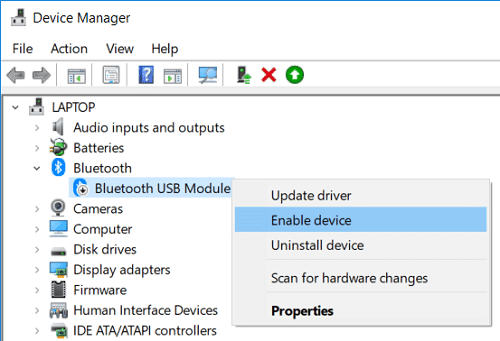
3. अब सेटिंग्स(Settings) खोलने के लिए Windows Key + आई दबाएं और फिर डिवाइसेस(Devices.) पर क्लिक करें ।

4. बाएं हाथ के मेनू से ब्लूटूथ और अन्य उपकरणों पर क्लिक करें।( Bluetooth & Other devices.)
5. अब दाएँ विंडो फलक में ब्लूटूथ के अंतर्गत स्विच को चालू( toggle the switch under Bluetooth to ON) करें ताकि Windows 10 में ब्लूटूथ सक्षम किया जा सके।(Enable Bluetooth in Windows 10.)

6. जब सब कुछ समाप्त हो जाए और अपने पीसी को रिबूट करें।
विधि 2: ब्लूटूथ सेवाएं सक्षम करें(Method 2: Enable Bluetooth Services)
1. विंडोज की + आर दबाएं और फिर services.msc टाइप करें और एंटर दबाएं।

2. ब्लूटूथ सपोर्ट सर्विस(Bluetooth Support service) पर राइट-क्लिक करें और फिर प्रॉपर्टीज चुनें।( Properties.)
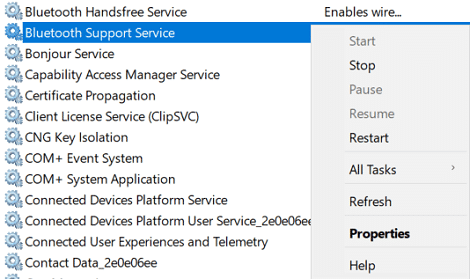
3. स्टार्टअप प्रकार( Startup type) को स्वचालित(Automatic) पर सेट करना सुनिश्चित करें और यदि सेवा पहले से नहीं चल रही है, तो स्टार्ट पर क्लिक करें।(Start.)

4. अप्लाई पर क्लिक करें और उसके बाद ओके पर क्लिक करें।
5. परिवर्तनों को सहेजने के लिए अपने पीसी को रीबूट करें और देखें कि क्या आप विंडोज 10 सेटिंग्स से गुम ब्लूटूथ को ठीक करने में सक्षम हैं।( Fix Bluetooth Missing From Windows 10 Settings.)
7. रिबूट के बाद विंडोज 10 (Windows 10) सेटिंग्स खोलें और देखें कि क्या आप (Settings)ब्लूटूथ सेटिंग्स(Bluetooth Settings) को एक्सेस करने में सक्षम हैं ।
विधि 3: ब्लूटूथ ड्राइवर अपडेट करें(Method 3: Update Bluetooth Drivers)
1. विंडोज की + आर दबाएं और फिर devmgmt.msc टाइप करें और एंटर दबाएं।

2. ब्लूटूथ(Bluetooth) का विस्तार करें और फिर अपने डिवाइस पर राइट-क्लिक करें और अपडेट ड्राइवर चुनें।(Update Driver.)

3. " अपडेट किए गए ड्राइवर सॉफ़्टवेयर के लिए स्वचालित रूप से खोजें(Search automatically for updated driver software) " चुनें और इसे प्रक्रिया समाप्त करने दें।

4.यदि उपरोक्त चरण आपकी समस्या को ठीक करने में सक्षम था तो अच्छा है, यदि नहीं तो जारी रखें।
5.फिर से " ड्राइवर सॉफ़्टवेयर अपडेट(Update Driver Software) करें" चुनें लेकिन इस बार अगली स्क्रीन पर " ड्राइवर सॉफ़्टवेयर के लिए मेरा कंप्यूटर ब्राउज़ करें" चुनें। (Browse my computer for driver software.)"

6. अब " मुझे अपने कंप्यूटर पर उपलब्ध ड्राइवरों की सूची से चुनने दें(Let me pick from a list of available drivers on my computer) " चुनें ।

7. अंत में, अपने ब्लूटूथ डिवाइस(Bluetooth device) के लिए सूची से संगत ड्राइवर का चयन करें और अगला क्लिक करें।
8. उपरोक्त प्रक्रिया को समाप्त होने दें और परिवर्तनों को सहेजने के लिए अपने पीसी को पुनरारंभ करें।
देखें कि क्या आप विंडोज 10 सेटिंग्स से गायब ब्लूटूथ को ठीक करने में सक्षम हैं,(Fix Bluetooth Missing From Windows 10 Settings,) यदि नहीं तो अगली विधि पर जारी रखें।
विधि 4: ब्लूटूथ ड्राइवर्स को पुनर्स्थापित करें(Method 4: Reinstall Bluetooth Drivers)
1. विंडोज की + आर दबाएं और फिर devmgmt.msc टाइप करें और एंटर दबाएं।

2. ब्लूटूथ(Bluetooth) का विस्तार करें और फिर अपने डिवाइस पर राइट-क्लिक करें और अनइंस्टॉल करें चुनें।(Uninstall.)

3.अगर पुष्टि के लिए पूछता है तो जारी रखने के लिए हाँ(Yes) चुनें ।
4.अब डिवाइस मैनेजर(Device Manager) के अंदर एक खाली जगह पर राइट-क्लिक करें और फिर " हार्डवेयर परिवर्तनों के लिए स्कैन(Scan for hardware changes) करें" चुनें । यह स्वचालित रूप से डिफ़ॉल्ट ब्लूटूथ(Bluetooth) ड्राइवर स्थापित करेगा।

5.अगला, विंडोज 10 (Windows 10) सेटिंग्स खोलें और देखें कि क्या आप (Settings)ब्लूटूथ सेटिंग्स(Bluetooth Settings) तक पहुंचने में सक्षम हैं ।
अनुशंसित:(Recommended:)
- विंडोज 10 में नाइट लाइट को सक्षम या अक्षम करें(Enable or Disable Night Light in Windows 10)
- डाउनलोड की गई फ़ाइलों को विंडोज 10 में अवरुद्ध होने से ठीक करें(Fix Downloaded Files from being Blocked in Windows 10)
- विंडोज 10 में कंप्रेस्ड फाइल्स और फोल्डर्स पर ब्लू एरो आइकन निकालें(Remove Blue Arrows Icon on Compressed Files and Folders in Windows 10)
- विंडोज 10 में ब्लूटूथ सक्षम या अक्षम करें(Enable or Disable Bluetooth in Windows 10)
बस इतना ही, आप विंडोज 10 सेटिंग्स से ब्लूटूथ मिसिंग को सफलतापूर्वक ठीक(Fix Bluetooth Missing From Windows 10 Settings) कर लेते हैं, लेकिन अगर आपके पास अभी भी इस ट्यूटोरियल के बारे में कोई प्रश्न हैं, तो बेझिझक उनसे टिप्पणी के अनुभाग में पूछें।
Related posts
फिक्स ब्लूटूथ विंडोज 10 में चालू नहीं होगा
विंडोज 10 में ब्लूटूथ की समस्याओं को कैसे ठीक करें
विंडोज 10 क्रिएटर्स अपडेट के बाद काम नहीं कर रहे ब्लूटूथ को ठीक करें
फिक्स ब्लूटूथ विंडोज 10 पर बंद नहीं हो सकता
ब्लूटूथ को चालू या बंद करने का विकल्प विंडोज 10 से गायब है
टीवी से कनेक्ट होने पर विंडोज 10 में एचडीएमआई नो साउंड को ठीक करें
फिक्स VCRUNTIME140.dll विंडोज 10 से गायब है
फिक्स प्रिंट स्पूलर विंडोज 10 पर रुकता रहता है
विंडोज 10 में अस्थायी फ़ाइलों को हटाने में असमर्थ को ठीक करें
फिक्स Wacom टैबलेट ड्राइवर विंडोज 10 में नहीं मिला
फिक्स फंक्शन कुंजियाँ विंडोज 10 पर काम नहीं कर रही हैं
विंडोज 10 . में ब्लैक डेस्कटॉप बैकग्राउंड को ठीक करें
फिक्स सीडी/डीवीडी ड्राइव विंडोज 10 में अपग्रेड के बाद पता नहीं चला
Windows 10 की उच्च CPU और डिस्क उपयोग समस्या को ठीक करें
विंडोज 10 पर स्पॉटिफाई नॉट ओपनिंग को ठीक करें
विंडोज 10 पर डिवाइस नॉट माइग्रेट एरर को ठीक करें
विंडोज 10 माइक के काम नहीं करने की समस्या को कैसे ठीक करें?
कैसे ठीक करें विंडोज 10 में BOOTMGR गायब है
Windows 10 में Microsoft संगतता टेलीमेट्री उच्च डिस्क उपयोग को ठीक करें
फिक्स माइक्रोसॉफ्ट ऑफिस विंडोज 10 पर नहीं खुल रहा है
